我的win7系统没有声音但是驱动正常
我的win7系统没有声音但是驱动正常
不少网友反映,win7系统升级后,电脑没有声音但驱动正常,非常不方便。有什么办法可以永久解决win7系统升级后电脑没有声音但是驱动正常的问题。面对win7系统升级后电脑没有声音但驱动正常的问题,我们只需要1.按Win键+R输入services.msc,打开服务列表;2.点击按名称排序,方便查找;可以解决win7系统升级后电脑没有声音但驱动正常的问题。针对这个问题,小编为大家搜集整理了具体的解决方案:
解决方法如下:
1、按Win键+R,输入services.msc,打开服务列表;
2.点击按名称排序,方便查找;
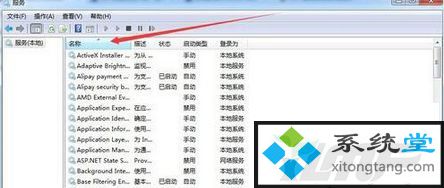
2.向下滚动并找到2个服务:
【Windows 音频】
[Windows Audio Endpoint Builder] 将启动类型设置为“自动”,将启动状态设置为“已启动”。如果声音正常,那就没问题了。如果启动失败,会出现以下情况;
错误 1068:从属服务或组无法启动
错误 1722:RPC 服务器不可用

3、首先检查【即插即用】和【电源】服务是否开启。如果没有,设置启动类型为“自动”,启动状态为“已启动”;
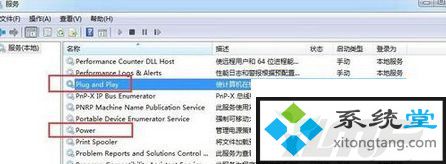
4.然后勾选【Remote Procedure Call (RPC)】和【Multimedia Class Scheduler】服务;
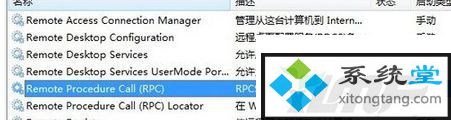
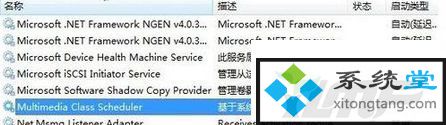
5、完成第3、4步后,重启第2步中的【Windows Audio】和【Windows Audio Endpoint Builder】服务,正常情况下可以顺利开启,声音正常;
6、如果还是不能解决,可以考虑重装系统!
以上是电脑升级win7系统后无声音但驱动正常的全部内容。如果遇到此类问题,可以参考以上方法解决。电脑没有声音。首先,检查是硬件问题还是声卡驱动问题,确定哪个是最好的解决方案。
- 上一篇

如何获得 Windows 7 商业扩展支持
如何获得Windows7商业扩展支持对于仍在使用Windows7的用户,您可能已经知道支持将于2020年1月14日结束,您的PC仍将正常运行,但更容易受到安全威胁。这是因为终止对Windows7的支持意味着您不再受益于:技术支...
- 下一篇

ghost win7下normal.dot位置找不到文件
ghostwin7下normal.dot位置找不到文件win7找不到normal.dot,怎么办?normal.dot是Word的默认模板,是Word的默认预设模板,如:默认字体、默认排版格式等都是由normal.dot文件控制的。当遇到word无法进入安全模式时,只需删除文件重新打...
